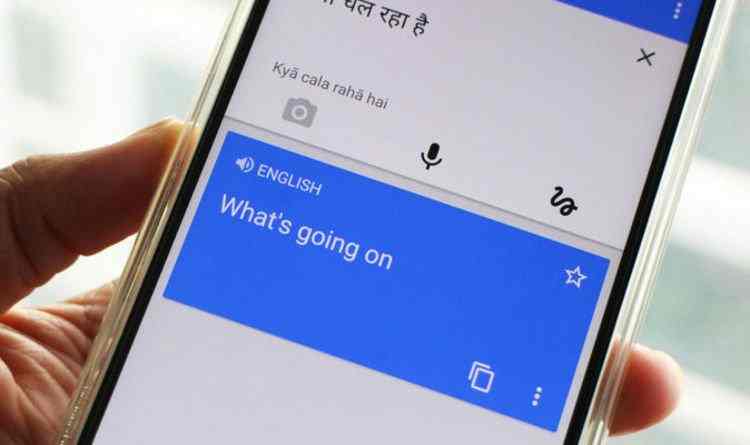Jeśli chcesz się dowiedzieć, jak korzystać z widżetu Tłumacz Google, aby szybciej tłumaczyć za pomocą skrótów, jesteś we właściwym miejscu. Jeśli często używasz tej aplikacji do różnych typów tłumaczeń i różnych kombinacji językowych, otwieranie i zmienianie ustawień za każdym razem jest nieco uciążliwe. Ale zawsze możesz używać widżetów.
Na szczęście Tłumacz Google ma konfigurowalny widżet, którego można używać jako skrótu do określonego typu tłumaczenia. W ten sposób możesz utworzyć kilka skrótów do różnych typów tłumaczeń.
Jak korzystać z widżetu Tłumacza Google, aby szybciej tłumaczyć za pomocą skrótów?
Tłumacz Google ma jeden widżet na Androida, chociaż można go dostosować, więc w praktyce działa jako cztery widżety lub skróty. Korzystanie z widżetu przebiega dokładnie tak samo, jak w przypadku każdego innego widżetu. Będziesz potrzebował programu uruchamiającego obsługującego widżety, który jest standardem i otwiera listę widżetów dostępnych w systemie. Proces może się różnić w zależności od marki, ale zazwyczaj będziesz musiał długo dotknąć ekranu głównego, a następnie dotknąć lub rozwinąć sekcję widżetów. Znajdź widżet Tłumacz i długim stuknięciem przeciągnij go w miejsce, w którym chcesz go umieścić.
Różnica między widżetem Google a innymi polega na tym, że przeciągnięcie widżetu na ekran główny nie kończy procesu. Zamiast tego otwiera ekran ustawień widżetu, na którym możesz wybrać, do czego ma prowadzić ten skrót.
Tutaj w zasadzie musisz wybrać dwie rzeczy: rodzaj tłumaczenia i pary językowe. Utworzony widżet będzie skrótem do otwierania Tłumacza Google z tymi ustawieniami bezpośrednio zastosowanymi. Dostępne rodzaje tłumaczeń są następujące:
- Tłumaczenie pisemne z ikoną klawiatury. Otwiera aplikację w standardowym trybie pisemnym.
- Tłumaczenie aparatu z ikoną aparatu. Otwiera aplikację bezpośrednio w trybie tłumaczenia z aparatu.

- Rozmowa z ikoną dwóch mikrofonów. Otwiera aplikację w trybie tłumaczenia konwersacji.
- Tłumaczenie pisemne z ikoną ołówka. Otwiera aplikację w trybie tłumaczenia odręcznego.
Ponadto jedną z głównych zalet tego widżetu jest to, że możesz wybrać zarówno język źródłowy, jak i docelowy, więc nie musisz go zmieniać za każdym razem, gdy otwierasz Tłumacz Google. Kiedy skończysz, kliknij Zapisz, a zostanie utworzony widżet z ikoną odpowiadającą trybowi i wybranym językom w tekście.
Te skróty będą bardzo przydatne, jeśli potrzebujesz kilku różnych typów tłumaczeń w określonych sytuacjach. Jak widać, proces jest również bardzo łatwy. Dlaczego nie wypróbujesz tego teraz?